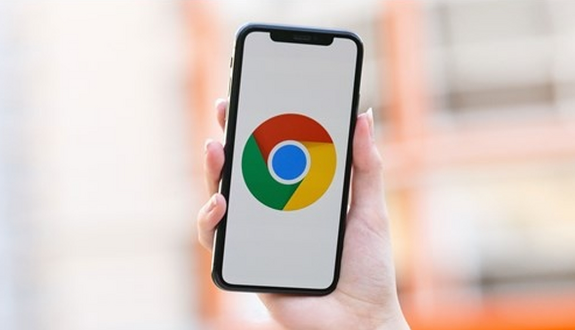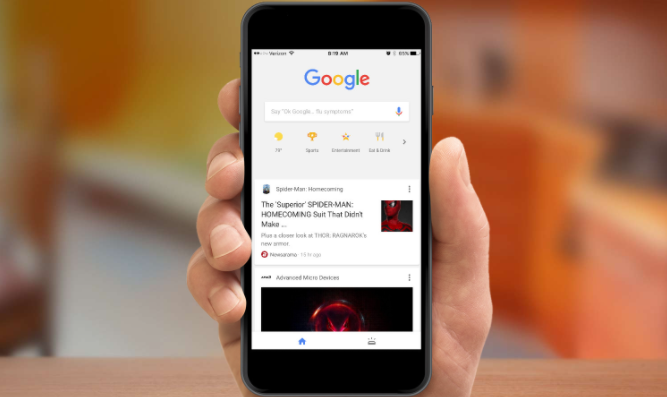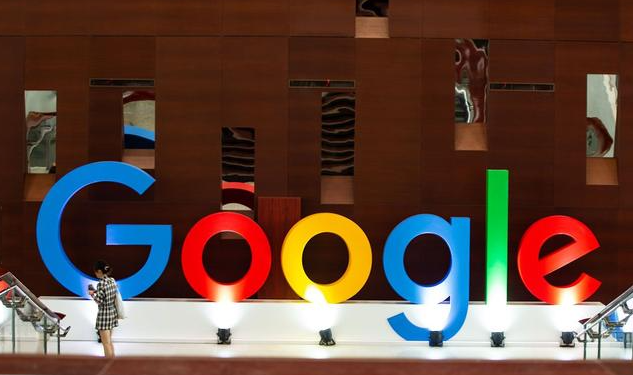如何在谷歌浏览器中设置自动填充数据
如何在谷歌浏览器中设置自动填充数据?为了在谷歌浏览器中设置自动填充数据,需要通过几个简单的步骤来启用并管理这一功能。下面就是小编为大家整理的设置教程步骤一览。自动填充数据功能可以帮助用户快速填写在线表单,如地址、密码等,从而提升上网效率。功能虽然方便,但我们也要注意保护个人隐私,定期检查和管理数据。

谷歌浏览器设置自动填充数据教程
1、打开谷歌浏览器,并点击右上角的三个竖点图标以访问设置菜单。(如图所示)

2、在下拉菜单中,选择“设置”选项。(如图所示)

3、在设置页面中,找到并点击“自动填充和密码”选项。(如图所示)

4、在“自动填充和密码”页面中,点击打开“地址和其他信息”选项。(如图所示)
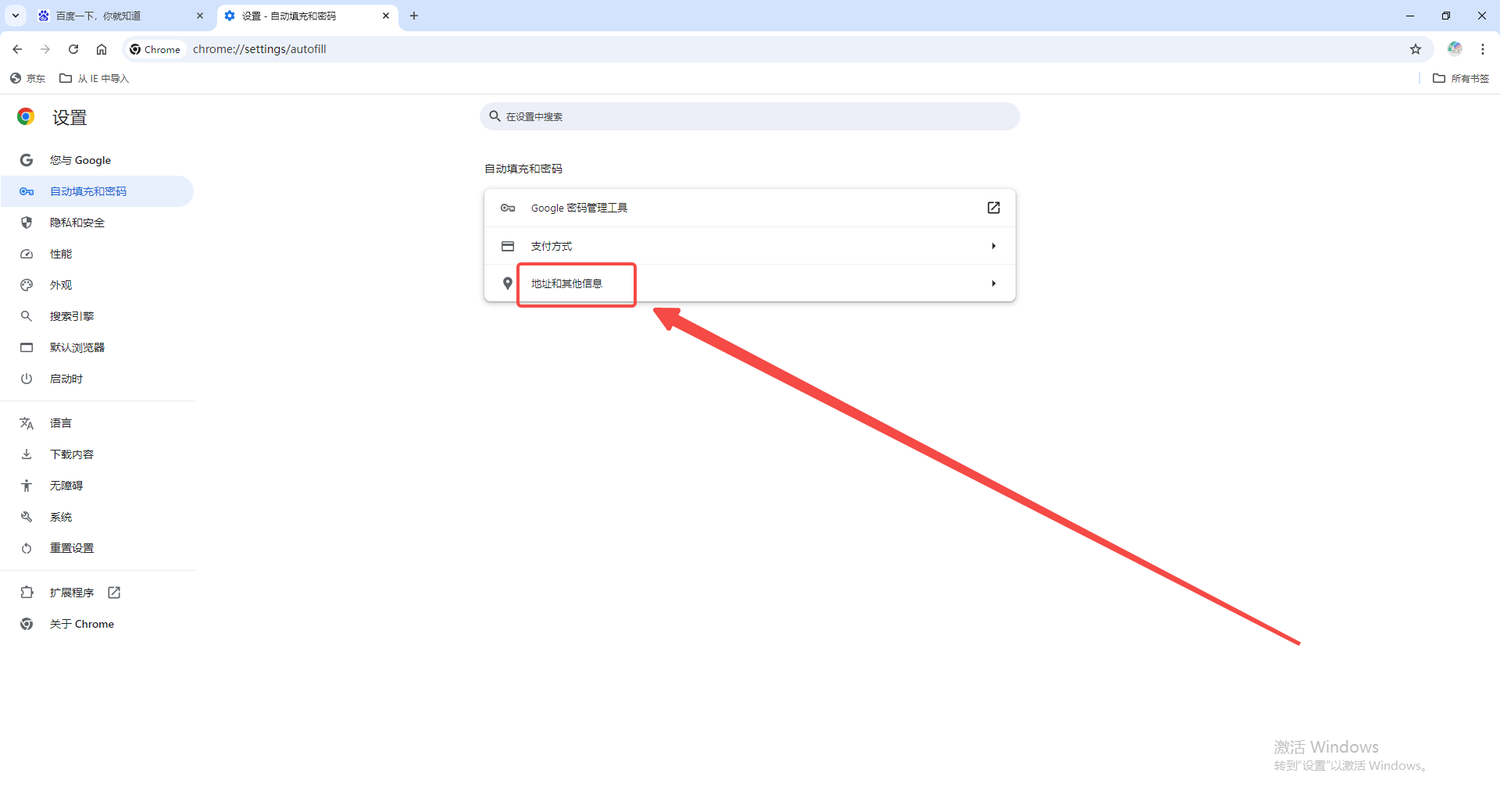
5、在“地址和其他信息”页面中,确保“保存并填写地址”的开关按钮已经打开。(如图所示)

以上就是本期分享的【如何在谷歌浏览器中设置自动填充数据?设置教程步骤一览】全部内容,更多精彩资讯请期待下期分享。